WPS2019中如何将Word文档转换为图片格式,接下来我将进行详细操作演示。
1、 首先要打开Word文档,我们看到Word文档中的内容
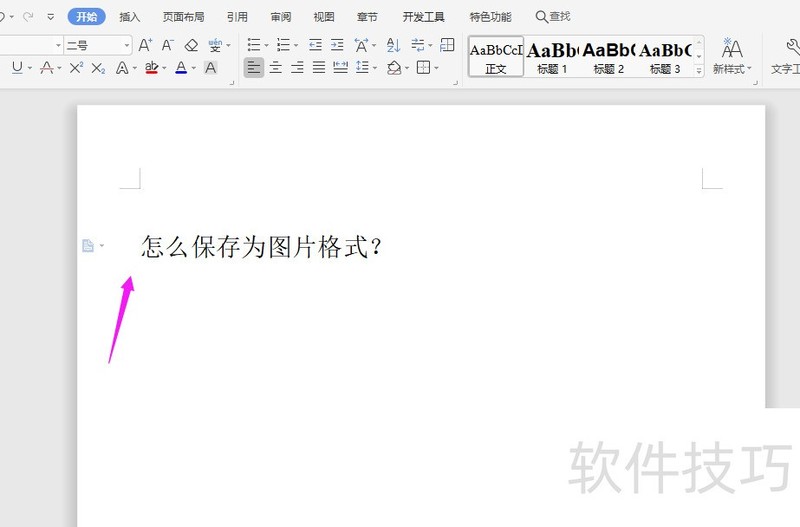
2、 再点击导航栏上的“开始-文件”下拉框
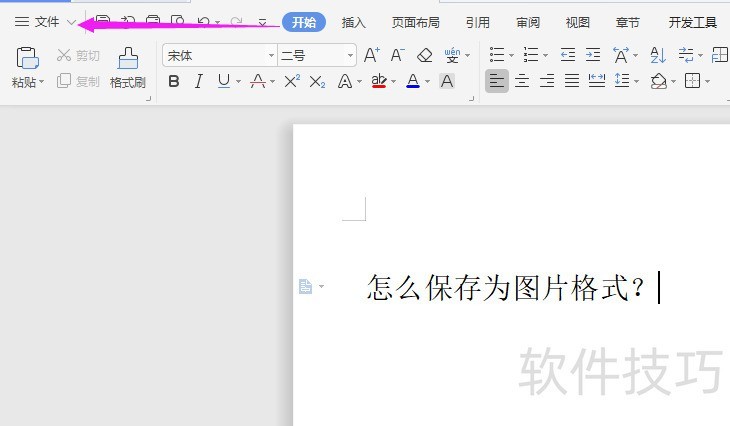
3、 在“文件”中选择“输出为图片(H)”
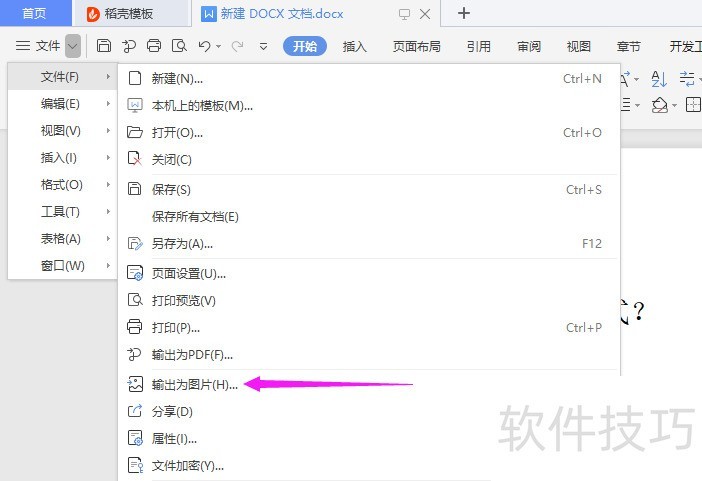
4、 在输出方式中选择“逐页输出”;在“水印设置”中选择“无水印”;如果你没有VIP,就只能选择“默认水印”;在“输出格式”中选择你要的图片格式,在输出品质中选择“普通品质”,再点击“输出”
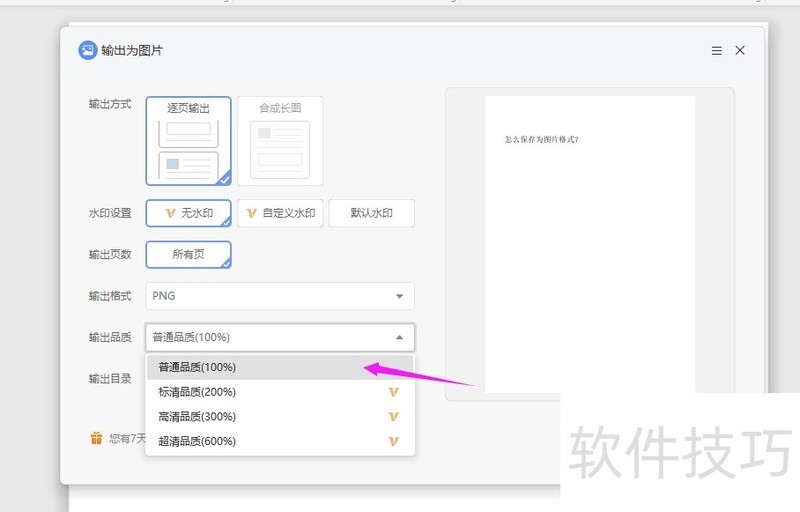
5、 点击“打开”
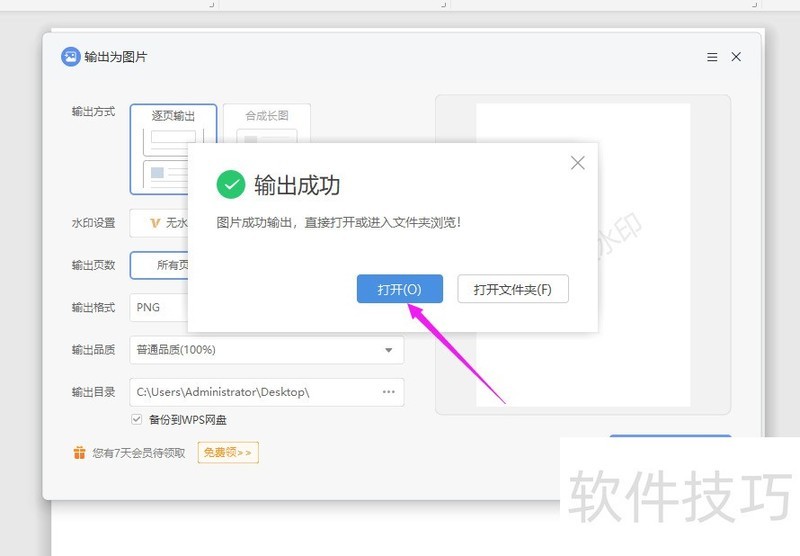
文章标题:WPS2019Word文档怎么保存为图片格式?
文章链接://m.i-boarding.com/jiqiao/203560.html
为给用户提供更多有价值信息,ZOL下载站整理发布,如果有侵权请联系删除,转载请保留出处。
- 上一问:在WPS文档中插入右弧形箭头
- 下一问:WPS怎样找到图片加水印
相关软件推荐
其他类似技巧
- 2024-08-19 18:29:02WPS表格怎样设置下拉菜单?
- 2024-08-19 18:27:02如何在不使用公式的前提下进行减法运算
- 2024-08-19 18:24:01手机WPS文档中如何更改文字大小
- 2024-08-19 18:22:02wps演示如何制作基本日程表
- 2024-08-19 18:21:02如何给文字制作向左下阶梯状展开的动画效果
- 2024-08-19 18:19:02wps表格怎么复制成图片
- 2024-08-19 18:14:02WPS:一大波WPS表格技巧
- 2024-08-19 18:13:01wps2019演示中如何制作一个缺角矩形
- 2024-08-19 18:12:02WPS如何使用word文档的查找功能
- 2024-08-19 18:11:02在WPS文档中如何切换文档的视图模式
金山WPS Office软件简介
WPS大大增强用户易用性,供用户根据特定的需求选择使用,并给第三方的插件开发提供便利。ZOL提供wps官方下载免费完整版。软件特性:办公, 由此开始新增首页, 方便您找到常用的办公软件和服务。需要到”WPS云文档”找文件? 不用打开资源管理器, 直接在 WPS 首页里打开就行。当然也少不了最近使用的各类文档和各种工作状... 详细介绍»









